어떻게 그리고 왜 Excel에서 하드 코드 값에
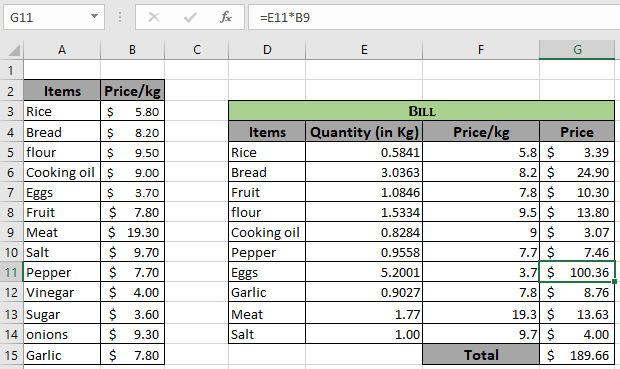
이 기사에서는 Excel에서 값을 하드 코딩하는 방법과 이유에 대해 알아 봅니다.
시나리오 :
Excel에서 하드 코딩이란 무엇입니까? 하드 코딩은 수식에 값을 제공하는 방법입니다. 예를 들어 Excel에서 두 숫자 (11 및 62)를 곱하려면 = 1162를 사용하거나 A1 셀에 11을 입력하고 A2 셀에 62를 입력하고 수식 = A1A2를 사용하여 세 번째 셀에 곱셈을 얻습니다. 공식 = 1162는 공식에 11 및 62 값이 하드 코딩되어 있으므로 하드 코드 공식이라고합니다. = A1A2를 사용한 다른 방법은 참조를 사용하는 수식이라고합니다. 수식에서 숫자를 11에서 12로 변경하려면 수식에서 필요한 곳마다 하드 코드 값 11에서 12를 편집해야합니다. 그러나 다른 경우에는 필요한 셀에서 이전 값 (11)을 새 값 (12)으로 바꾸면 나머지 Excel이 처리합니다. 따라서 Excel에서 수식의 값을 하드 코딩하는 대신 참조를 사용하는 것이 좋습니다
예 :
이 모든 것들은 이해하기 어려울 수 있습니다. 수식에서 하드 코드 값을 사용하는 경우와 사용하지 않는 경우를 이해합시다. 여기에 주문 수량이 있습니다. 하드 코드 값을 사용하여 주어진 주문 수량의 가격을 찾아야합니다.
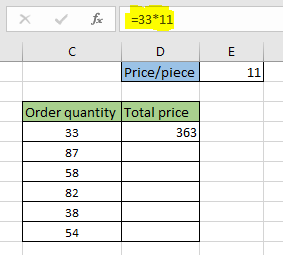
33 개 가격은 33 * 11 = 363입니다. 이제 각 주문 수량에 11 (가격 / 개)을 곱하고 싶습니다. 10000 주문 이상의 데이터에 대해 수동으로이 작업을 수행한다고 상상해보십시오. 수식을 복사하여 다른 셀에 붙여 넣을 수는 없습니다. 값이 아래와 같이 하드 코딩 되었기 때문에 동일한 결과를 반환하기 때문입니다.

이제 C4 * 11 = 363이 될 주문에 대한 셀 참조를 사용하는 경우 수식을 복사하여 다른 셀에 붙여 넣으면 올바른 결과가 반환됩니다.
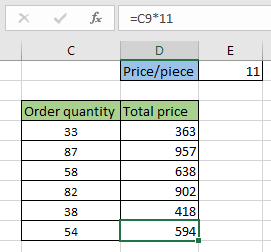
위의 이미지에서 11 (가격 / 개)은 하드 코딩 된 값이고 C4는 주문 수량의 셀 참조입니다. 이제 가격 / 개를 12로 변경하려면 첫 번째 셀에서 수식을 변경 한 다음 올바른 결과를 반환 할 다른 셀에 수식을 복사하여 붙여 넣어야합니다. 시간이 좀 걸릴 것입니다.
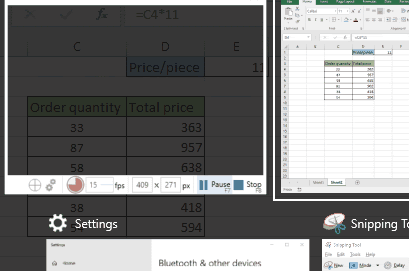
그러나 가격 / 개 값을 하드 코딩하지 않고 셀 참조를 사용하면 어떨까요?
이를 위해 가격 / 개 값 ($ E $ 1)에 대한 절대 기준을 사용합니다.
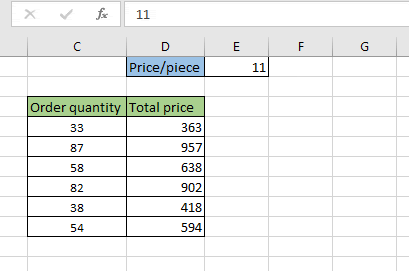
위의 gif에서 E1 셀의 값을 변경하면 전체 데이터가 변경되는 것을 볼 수 있습니다. 이것은 하드 코딩 값 대신 상대 및 절대 참조를 사용하여 호출됩니다. 이제 하드 코드 값을 사용하지 않는 이유를 훨씬 더 잘 이해할 수있는 예를 들어 보겠습니다.
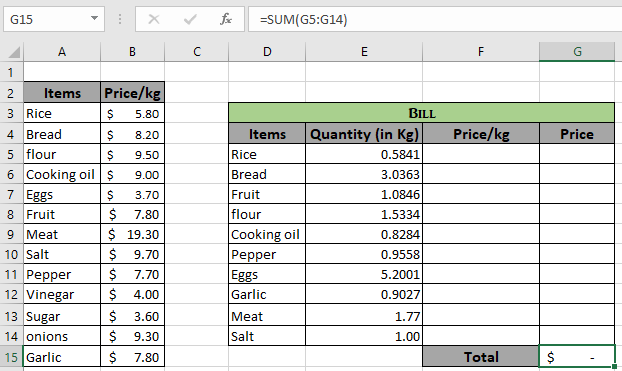
조회 값, 조회 배열, 인덱스 열 및 일치 유형을 인수로 사용하는 VLOOKUP 함수를 사용하여 결과를 가져옵니다. 따라서이 조회 값은 상대 참조, 절대 배열 참조를 사용하는 조회 배열 및 하드 코드 값으로 col 인덱스 및 일치 유형을 사용하여 제공됩니다.
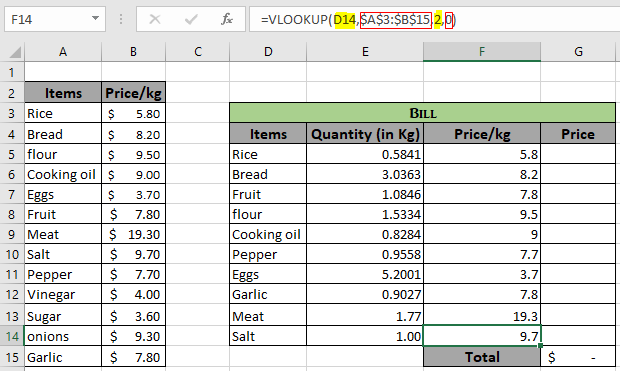
수식 상자의 모든 인수와 수식에서 작동하는 방식을 볼 수 있습니다. 이제 곱하고 모든 값을 합하거나 SUMPRODUCT 함수를 사용하여 직접 합을 구하십시오.
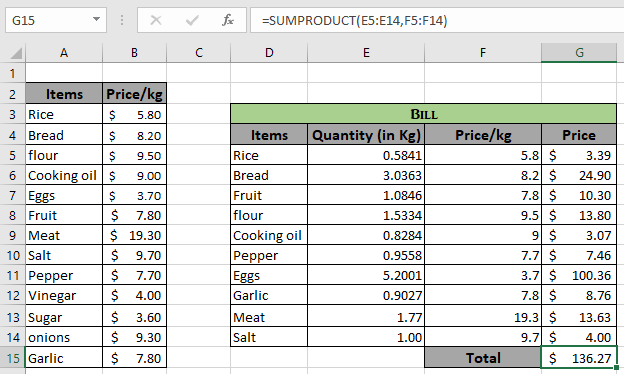
SUMPRODUCT 함수는 총 청구서가 될 각 행의 합계와 제품을 반환합니다.
다음은 공식 사용에 관한 모든 관찰 참고 사항입니다.
참고 :
하드 코드 값은 일반적으로 VLOOKUP 함수의 match_type 인수와 같은 선택적 인수에 사용됩니다.
Excel에서 하드 코드 값을 사용하는 방법과 이유에 대한이 기사가 설명되기를 바랍니다. 여기에서 참조를 사용하여 값을 추출하는 방법에 대한 더 많은 기사를 찾아보십시오. 블로그가 마음에 들면 Facebook에서 친구들과 공유하세요. 또한 Twitter와 Facebook에서 우리를 팔로우 할 수 있습니다. 우리는 여러분의 의견을 듣고 싶습니다. 우리가 작업을 개선, 보완 또는 혁신하고 여러분을 위해 개선 할 수있는 방법을 알려주십시오. mailto : [email protected] [[email protected]]
관련 기사 :
link : / excel-range-name-all-about-excel-named-ranges-excel-range-name [Excel 명명 된 범위에 관한 모든 것]: * 이름으로 태그가 지정된 엑셀 범위는 엑셀 수식에서 사용하기 쉽습니다. 여기에서 모두 알아보세요.
link : / excel-range-name-what-is-name-box-in-excel [Excel의 이름 상자]: Excel 이름 상자는 이름이 표시된 Excel 시트의 왼쪽 상단에 작은 표시 영역에 불과합니다. 엑셀의 활성 셀 또는 범위. 참조를 위해 셀 또는 배열의 이름을 바꿀 수 있습니다.
link : / excel-range-name-what-is-an-absolute-reference-in-excel [What is an Absolute Reference in Excel]: * 많은 기사에서 절대 참조라는 단어를 읽었을 것입니다. 그렇지 않은 경우 셀 참조 ($ A $ 1) 앞에 $ (달러) 기호를 확인 했어야합니다. 절대 참조입니다. 앞에 $ 기호를 붙일 때.
link : / excel-range-name-expanding-references-in-excel [Excel의 확장 참조]: 아래 셀 또는 오른쪽 셀에 복사 할 때 확장되는 범위를 확장 참조라고합니다. 확장 참조가 필요한 곳은 어디입니까? 음,link : / excel-generals-relative-and-absolute-in-excel [Excel의 상대 및 절대 참조]`시나리오가 많이있었습니다. Excel의 상대 참조와 절대 참조에 대한 이해는 효과적으로 작업하는 데 매우 중요합니다. 뛰어나다. 셀 및 범위의 상대 및 절대 참조`link : / lookup-formulas-dynamic-worksheet-reference [Dynamic Worksheet Reference]: * 동적 워크 시트 참조는 한 시트의 값을 다른 시트에서 사용하도록 제안합니다. INDIRECT 함수는 텍스트 참조를 실제 참조로 만들 수있는 셀 참조 함수입니다.
인기 기사 :
link : / tips-if-condition-in-excel [Excel에서 IF 함수 사용 방법]: Excel의 IF 문은 조건을 확인하고 조건이 TRUE 인 경우 특정 값을 반환하거나 FALSE 인 경우 다른 특정 값을 반환합니다. .
link : / formulas-and-functions-introduction-of-vlookup-function [Excel에서 VLOOKUP 함수 사용 방법]: 다양한 범위의 값을 조회하는 데 사용되는 Excel에서 가장 많이 사용되는 인기 함수 중 하나입니다. 및 시트. link : / tips-countif-in-microsoft-excel [Excel에서 COUNTIF 함수 사용 방법]:이 놀라운 함수를 사용하여 조건으로 값을 계산합니다. 특정 값을 계산하기 위해 데이터를 필터링 할 필요가 없습니다. Countif 기능은 대시 보드를 준비하는 데 필수적입니다.
link : / excel-formula-and-function-excel-sumif-function [Excel에서 SUMIF 함수 사용 방법]: 대시 보드의 또 다른 필수 기능입니다. 이를 통해 특정 조건에 대한 값을 합산 할 수 있습니다.